[Thủ thuật Office] Hướng dẫn cách lưu một văn bản trong Microsoft Word mới nhất – Một trong những thao tác quan trọng nhất khi bạn soạn thảo đó là lưu văn bản, bởi lẽ nếu bạn soạn thảo một văn bản hoàn chỉnh mà không lưu thì coi như công sức bạn “đổ bể”, việc lưu một văn bản trong Microsoft Word rất đơn giản, chỉ cần bạn theo dõi những cách lưu văn bản được trình bày bên dưới, là bạn có thể thực hiện được một cách dễ dàng.
Một trong những kỹ năng soạn thảo mà bạn phải có, đó là sử dụng thành thục tính năng Save văn bản, bởi lẽ nếu chẳng may máy tính bị treo hoặc máy tính bị tắt vì mất điện đột ngột. Điều gì sẽ xảy ra nếu bạn chưa save lại công việc của mình cho đến thời điểm có sự cố? Chắc chắn là mọi dữ liệu vẫn chưa được lưu lại trên ổ cứng máy tính, mọi công lao của bạn trở thành công cốc.
Lưu một văn bản trong Microsoft Word
Trong bài viết trước đây về thủ thuật Office mình có hướng dẫn các bạn cách tạo một văn bản mới trong Microsoft Word mới nhất giúp bạn có thể tạo ra văn bản mới hoàn chỉnh, tiếp tục trong bài viết này mình sẽ hướng dẫn các bạn cách lưu một văn bản trong Microsoft Word mới nhất.
#1 Sử dụng phím tắt
Một cách khá đơn giản, hiệu quả và nhanh chóng. Trong quá trình soạn thảo văn bản bạn chỉ cần nhấn tổ hợp phím Ctrl + S lúc này một cửa sổ hiện ra.

- (1) Chọn nơi lưu trữ, (ví dụ lưu tập tin trên Desktop hoặc trong ổ đĩa C, D, E…).
- (2) Đặt lại tên tập tin trong mục File Name, (bạn nên đặt tên tập tin gợi nhớ và không dấu).
- (3) Chọn lại thành phần mở rộng của tập tin trong mục Save as type, (mặc định là đuôi docx, bạn có thể thay đổi lại đuôi doc, html…)
- (4) Sau khi tùy chọn xong nhấn Save để lưu.
Vậy là xong việc lưu văn bản trong Word (đối với Excel hay các ứng dụng thuộc bộ Office bạn cũng thực hiện tương tự).
#2 Sử dụng thanh lệnh
Trên cửa sổ làm việc bạn chọn tab File > Chọn Save.
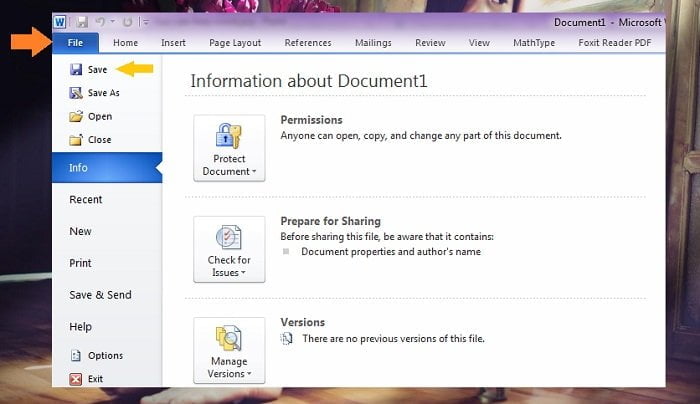
Sau đó thực hiện việc lưu văn bản như trong phương pháp 1 là được.

Thực hiện từ (1) đến (4) bạn sẽ lưu được văn bản.
#3 Lưu văn bản với tên khác
Nếu bạn muốn lưu thêm một văn bản mới một tên mới, thì bạn cũng có thể thực hiện bằng cách, trên cửa sổ làm việc bạn chọn tab File > Chọn Save as.

Cửa sổ thực hiện việc đổi tên tập tin xuất hiện, và bạn cũng thay đổi lại các thông tin cần thiết là được.

Okey! Bạn thực hiện lại các thao tác từ (1) đến (4) là bạn sẽ có thêm một văn bản khác với tên mới là được.
#Xem thêm các thủ thuật Office khác
Cuối cùng không có gì hơn nếu bạn cảm thấy bài viết có ích hãy subscribe blog của mình thường xuyên để cập nhật những bài viết mới nhất qua Email – Chân thành cảm ơn!













